Consolidación de datos
CONSOLIDAR DATOS
La herramienta Consolidación de Datos es
muy valiosa para poder obtener valores totales que se encuentran distribuidos
en varias hojas tal y como lo hemos podido ver en la entrega pasada en la cual,
partimos de la información de las ventas de tres productos que realizaron tres
vendedores durante varios meses; dicho método funciona muy bien siempre y
cuando la información en cada hoja se encuentre en la misma posición es decir,
que los rangos inicien y terminen en el mismo rango de celdas así que para los
casos donde por alguna razón la información no cumpla con la condición
anterior, es necesario realizar un ajuste en la configuración de la herramienta
consolidación de datos.
Excel permite consolidar datos de
diferentes tablas, hojas o libros, facilitando así sacar informes o
resúmenes de periodos de tiempo, por ejemplo. Supongamos que tenemos un
listado de empleados y en cada hoja de un libro de Excel tenemos las ventas
realizadas por cada empleado y las comisiones que estos obtuvieron. Supongamos
también que necesitamos saber el valor de las ventas y de las comisiones de
cada por los últimos tres meses. Es allí donde resulta importante la
opción consolidad datos de Excel, puesto que con sólo suministrarle el rango de
los datos a consolidar, Excel nos hará la sumatoria respectiva.
Imagina que después de recopilar la información sobre las ventas de nuestros productos en diferentes países tenemos un libro de Excel donde cada hoja tiene la información de un mes en específico.
Necesito consolidar la información en una sola hoja para poder crear mi reporte, pero ¿cómo puedo hacerlo de una manera sencilla? Para consolidar datos en Excel tenemos el comando Consolidar que nos ayuda a obtener el resultado deseado de una manera fácil. Supongamos que la información de las 3 hojas de Excel es la siguiente.
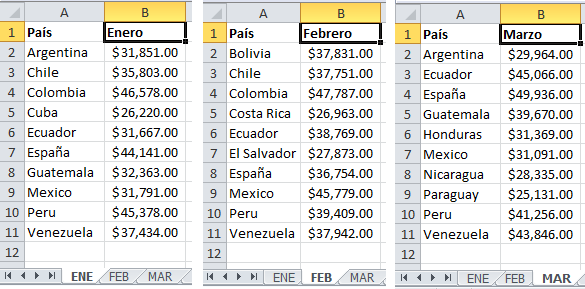
Comando Consolidar en Excel
Para consolidar los datos crearé una nueva hoja y haré clic en el botón Consolidar que se encuentra en la ficha Datos dentro del grupo Herramientas de datos.
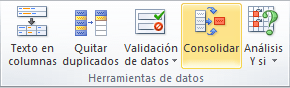
Se mostrará el cuadro de diálogo Consolidar en donde se deberá especificar cada uno de los rangos de las diferentes hojas. Puedes hacer clic en el botón de selección de referencia para seleccionar los rangos fácilmente.
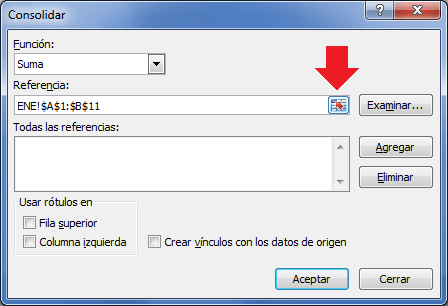
Una vez especificada la referencia se debe pulsar el botón Agregar. De la misma manera se deben agregar cada una de las hojas hasta tener todas las referencias enlistadas. Finalmente debo marcar los cuadros de selección de rótulos en la Fila superior y en Columna Izquierda de manera que los datos sean presentados adecuadamente.
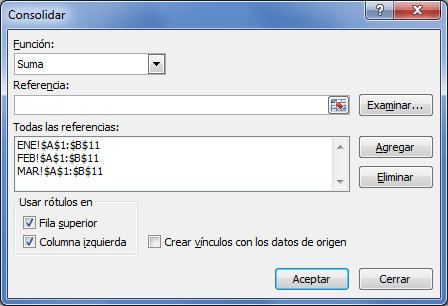
Al pulsar el botón Aceptar, Excel realizará la consolidación de los datos y los colocará en la nueva hoja de Excel.
De esta manera la información que antes estaba en diferentes hojas de Excel ha sido consolidada correctamente en una sola hoja.
Comentarios
Publicar un comentario